เริ่มใช้ LINE เมโลดี้ง่ายๆ
หน้านี้เป็นประโยชน์ต่อคุณหรือไม่
ขอขอบคุณสำหรับข้อคิดเห็นของคุณ
กรุณาแจ้งรายละเอียดของปัญหา
* กรุณาอย่ากรอกข้อมูลส่วนบุคคล
* โปรดทราบว่าจะไม่มีการตอบกลับความคิดเห็นที่ได้รับจากแบบฟอร์มนี้
เกี่ยวกับ LINE เมโลดี้
หน้านี้เป็นประโยชน์ต่อคุณหรือไม่
ขอขอบคุณสำหรับข้อคิดเห็นของคุณ
ขอขอบคุณสำหรับความคิดเห็น
หากมีความคิดเห็นเพิ่มเติมเกี่ยวกับหน้าช่วยเหลือนี้ กรุณาแจ้งให้ทีมงานทราบ
* กรุณาอย่ากรอกข้อมูลส่วนบุคคล
* โปรดทราบว่าจะไม่มีการตอบกลับความคิดเห็นที่ได้รับจากแบบฟอร์มนี้
กรุณาแจ้งรายละเอียดของปัญหา
* กรุณาอย่ากรอกข้อมูลส่วนบุคคล
* โปรดทราบว่าจะไม่มีการตอบกลับความคิดเห็นที่ได้รับจากแบบฟอร์มนี้
หน้านี้เป็นประโยชน์ต่อคุณหรือไม่
ขอขอบคุณสำหรับข้อคิดเห็นของคุณ
ขอขอบคุณสำหรับความคิดเห็น
หากมีความคิดเห็นเพิ่มเติมเกี่ยวกับหน้าช่วยเหลือนี้ กรุณาแจ้งให้ทีมงานทราบ
* กรุณาอย่ากรอกข้อมูลส่วนบุคคล
* โปรดทราบว่าจะไม่มีการตอบกลับความคิดเห็นที่ได้รับจากแบบฟอร์มนี้
กรุณาแจ้งรายละเอียดของปัญหา
* กรุณาอย่ากรอกข้อมูลส่วนบุคคล
* โปรดทราบว่าจะไม่มีการตอบกลับความคิดเห็นที่ได้รับจากแบบฟอร์มนี้
- ไม่มี "เมโลดี้" ในเมนูตั้งค่าของแอปพลิเคชัน LINE
- ไม่ได้ยินเสียงรอสายของคู่สนทนา
- ไม่สามารถเข้าเมนูร้านเมโลดี้ได้
หน้านี้เป็นประโยชน์ต่อคุณหรือไม่
ขอขอบคุณสำหรับข้อคิดเห็นของคุณ
ขอขอบคุณสำหรับความคิดเห็น
หากมีความคิดเห็นเพิ่มเติมเกี่ยวกับหน้าช่วยเหลือนี้ กรุณาแจ้งให้ทีมงานทราบ
* กรุณาอย่ากรอกข้อมูลส่วนบุคคล
* โปรดทราบว่าจะไม่มีการตอบกลับความคิดเห็นที่ได้รับจากแบบฟอร์มนี้
กรุณาแจ้งรายละเอียดของปัญหา
* กรุณาอย่ากรอกข้อมูลส่วนบุคคล
* โปรดทราบว่าจะไม่มีการตอบกลับความคิดเห็นที่ได้รับจากแบบฟอร์มนี้
ร้านเมโลดี้มีเมโลดี้ทั้งหมด 3 ประเภทดังนี้
- เพลงจากศิลปิน: เพลงลิขสิทธิ์จากศิลปิน
- เสียงจากศิลปิน: เสียงพูด/ร้องจากศิลปิน
- เมโลดี้บายมี: เสียงที่บันทีกโดยตัวคุณเอง
หน้านี้เป็นประโยชน์ต่อคุณหรือไม่
ขอขอบคุณสำหรับข้อคิดเห็นของคุณ
ขอขอบคุณสำหรับความคิดเห็น
หากมีความคิดเห็นเพิ่มเติมเกี่ยวกับหน้าช่วยเหลือนี้ กรุณาแจ้งให้ทีมงานทราบ
* กรุณาอย่ากรอกข้อมูลส่วนบุคคล
* โปรดทราบว่าจะไม่มีการตอบกลับความคิดเห็นที่ได้รับจากแบบฟอร์มนี้
กรุณาแจ้งรายละเอียดของปัญหา
* กรุณาอย่ากรอกข้อมูลส่วนบุคคล
* โปรดทราบว่าจะไม่มีการตอบกลับความคิดเห็นที่ได้รับจากแบบฟอร์มนี้
- เสียงเรียกเข้า คือ เสียงที่คุณได้ยินจากโทรศัพท์ของคุณ เมื่อมีคนโทรหาคุณผ่านแอปพลิเคชัน LINE
- เสียงรอสาย คือ เสียงที่คนที่โทรหาคุณได้ยิน เมื่อโทรหาคุณผ่านแอปพลิเคชัน LINE
หน้านี้เป็นประโยชน์ต่อคุณหรือไม่
ขอขอบคุณสำหรับข้อคิดเห็นของคุณ
ขอขอบคุณสำหรับความคิดเห็น
หากมีความคิดเห็นเพิ่มเติมเกี่ยวกับหน้าช่วยเหลือนี้ กรุณาแจ้งให้ทีมงานทราบ
* กรุณาอย่ากรอกข้อมูลส่วนบุคคล
* โปรดทราบว่าจะไม่มีการตอบกลับความคิดเห็นที่ได้รับจากแบบฟอร์มนี้
กรุณาแจ้งรายละเอียดของปัญหา
* กรุณาอย่ากรอกข้อมูลส่วนบุคคล
* โปรดทราบว่าจะไม่มีการตอบกลับความคิดเห็นที่ได้รับจากแบบฟอร์มนี้
คู่มือการใช้งาน
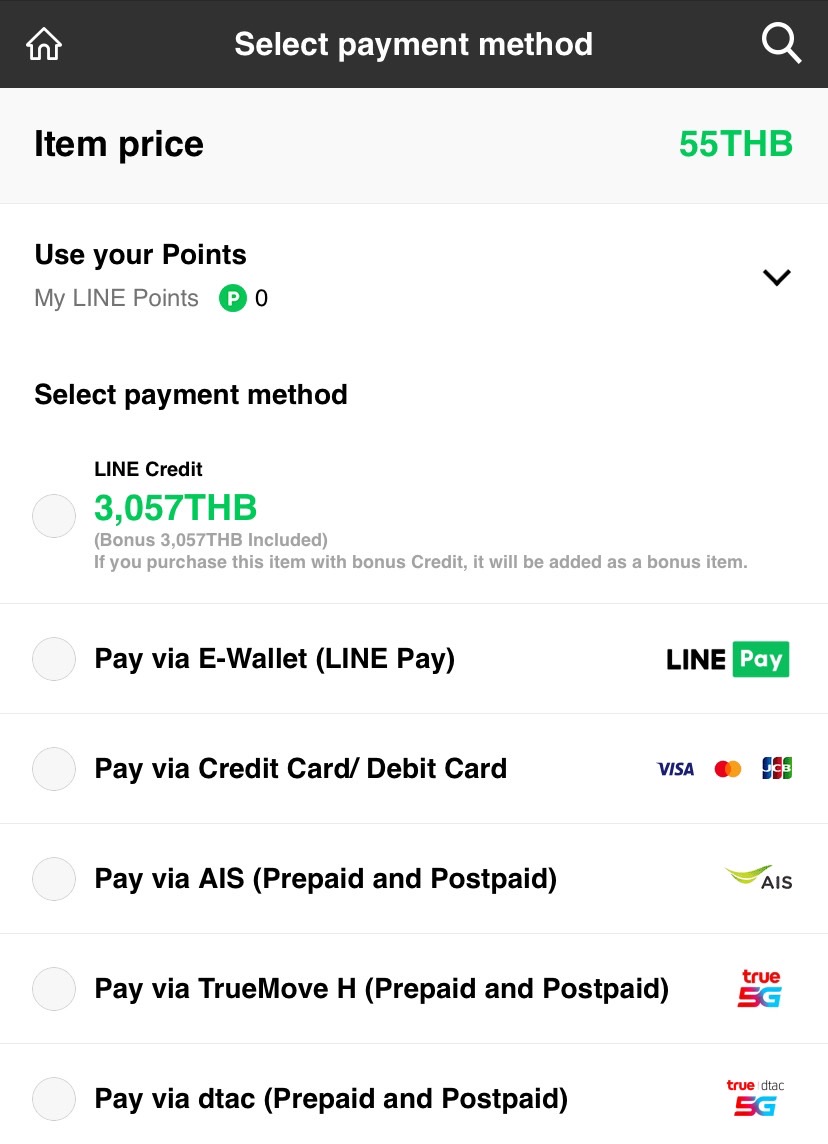
หน้านี้เป็นประโยชน์ต่อคุณหรือไม่
ขอขอบคุณสำหรับข้อคิดเห็นของคุณ
ขอขอบคุณสำหรับความคิดเห็น
หากมีความคิดเห็นเพิ่มเติมเกี่ยวกับหน้าช่วยเหลือนี้ กรุณาแจ้งให้ทีมงานทราบ
* กรุณาอย่ากรอกข้อมูลส่วนบุคคล
* โปรดทราบว่าจะไม่มีการตอบกลับความคิดเห็นที่ได้รับจากแบบฟอร์มนี้
กรุณาแจ้งรายละเอียดของปัญหา
* กรุณาอย่ากรอกข้อมูลส่วนบุคคล
* โปรดทราบว่าจะไม่มีการตอบกลับความคิดเห็นที่ได้รับจากแบบฟอร์มนี้
หน้านี้เป็นประโยชน์ต่อคุณหรือไม่
ขอขอบคุณสำหรับข้อคิดเห็นของคุณ
ขอขอบคุณสำหรับความคิดเห็น
หากมีความคิดเห็นเพิ่มเติมเกี่ยวกับหน้าช่วยเหลือนี้ กรุณาแจ้งให้ทีมงานทราบ
* กรุณาอย่ากรอกข้อมูลส่วนบุคคล
* โปรดทราบว่าจะไม่มีการตอบกลับความคิดเห็นที่ได้รับจากแบบฟอร์มนี้
กรุณาแจ้งรายละเอียดของปัญหา
* กรุณาอย่ากรอกข้อมูลส่วนบุคคล
* โปรดทราบว่าจะไม่มีการตอบกลับความคิดเห็นที่ได้รับจากแบบฟอร์มนี้
หน้านี้เป็นประโยชน์ต่อคุณหรือไม่
ขอขอบคุณสำหรับข้อคิดเห็นของคุณ
ขอขอบคุณสำหรับความคิดเห็น
หากมีความคิดเห็นเพิ่มเติมเกี่ยวกับหน้าช่วยเหลือนี้ กรุณาแจ้งให้ทีมงานทราบ
* กรุณาอย่ากรอกข้อมูลส่วนบุคคล
* โปรดทราบว่าจะไม่มีการตอบกลับความคิดเห็นที่ได้รับจากแบบฟอร์มนี้
กรุณาแจ้งรายละเอียดของปัญหา
* กรุณาอย่ากรอกข้อมูลส่วนบุคคล
* โปรดทราบว่าจะไม่มีการตอบกลับความคิดเห็นที่ได้รับจากแบบฟอร์มนี้
หน้านี้เป็นประโยชน์ต่อคุณหรือไม่
ขอขอบคุณสำหรับข้อคิดเห็นของคุณ
ขอขอบคุณสำหรับความคิดเห็น
หากมีความคิดเห็นเพิ่มเติมเกี่ยวกับหน้าช่วยเหลือนี้ กรุณาแจ้งให้ทีมงานทราบ
* กรุณาอย่ากรอกข้อมูลส่วนบุคคล
* โปรดทราบว่าจะไม่มีการตอบกลับความคิดเห็นที่ได้รับจากแบบฟอร์มนี้
กรุณาแจ้งรายละเอียดของปัญหา
* กรุณาอย่ากรอกข้อมูลส่วนบุคคล
* โปรดทราบว่าจะไม่มีการตอบกลับความคิดเห็นที่ได้รับจากแบบฟอร์มนี้

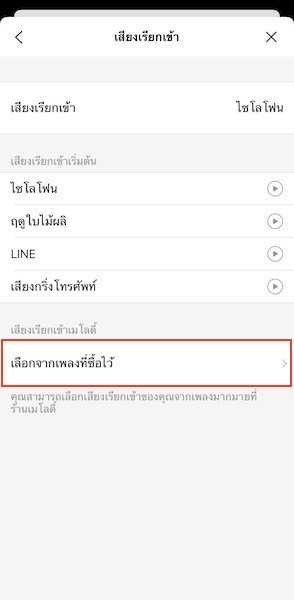
หน้านี้เป็นประโยชน์ต่อคุณหรือไม่
ขอขอบคุณสำหรับข้อคิดเห็นของคุณ
ขอขอบคุณสำหรับความคิดเห็น
หากมีความคิดเห็นเพิ่มเติมเกี่ยวกับหน้าช่วยเหลือนี้ กรุณาแจ้งให้ทีมงานทราบ
* กรุณาอย่ากรอกข้อมูลส่วนบุคคล
* โปรดทราบว่าจะไม่มีการตอบกลับความคิดเห็นที่ได้รับจากแบบฟอร์มนี้
กรุณาแจ้งรายละเอียดของปัญหา
* กรุณาอย่ากรอกข้อมูลส่วนบุคคล
* โปรดทราบว่าจะไม่มีการตอบกลับความคิดเห็นที่ได้รับจากแบบฟอร์มนี้

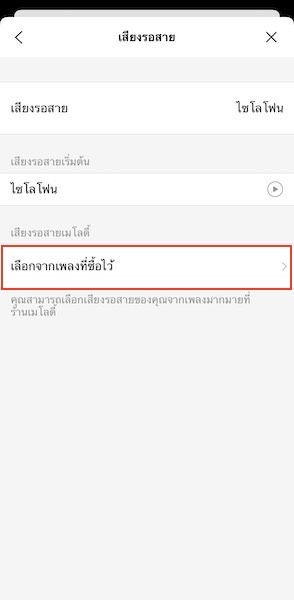
หน้านี้เป็นประโยชน์ต่อคุณหรือไม่
ขอขอบคุณสำหรับข้อคิดเห็นของคุณ
ขอขอบคุณสำหรับความคิดเห็น
หากมีความคิดเห็นเพิ่มเติมเกี่ยวกับหน้าช่วยเหลือนี้ กรุณาแจ้งให้ทีมงานทราบ
* กรุณาอย่ากรอกข้อมูลส่วนบุคคล
* โปรดทราบว่าจะไม่มีการตอบกลับความคิดเห็นที่ได้รับจากแบบฟอร์มนี้
กรุณาแจ้งรายละเอียดของปัญหา
* กรุณาอย่ากรอกข้อมูลส่วนบุคคล
* โปรดทราบว่าจะไม่มีการตอบกลับความคิดเห็นที่ได้รับจากแบบฟอร์มนี้
หน้านี้เป็นประโยชน์ต่อคุณหรือไม่
ขอขอบคุณสำหรับข้อคิดเห็นของคุณ
ขอขอบคุณสำหรับความคิดเห็น
หากมีความคิดเห็นเพิ่มเติมเกี่ยวกับหน้าช่วยเหลือนี้ กรุณาแจ้งให้ทีมงานทราบ
* กรุณาอย่ากรอกข้อมูลส่วนบุคคล
* โปรดทราบว่าจะไม่มีการตอบกลับความคิดเห็นที่ได้รับจากแบบฟอร์มนี้
กรุณาแจ้งรายละเอียดของปัญหา
* กรุณาอย่ากรอกข้อมูลส่วนบุคคล
* โปรดทราบว่าจะไม่มีการตอบกลับความคิดเห็นที่ได้รับจากแบบฟอร์มนี้
Related articles
หน้านี้เป็นประโยชน์ต่อคุณหรือไม่
ขอขอบคุณสำหรับข้อคิดเห็นของคุณ
ขอขอบคุณสำหรับความคิดเห็น
หากมีความคิดเห็นเพิ่มเติมเกี่ยวกับหน้าช่วยเหลือนี้ กรุณาแจ้งให้ทีมงานทราบ
* กรุณาอย่ากรอกข้อมูลส่วนบุคคล
* โปรดทราบว่าจะไม่มีการตอบกลับความคิดเห็นที่ได้รับจากแบบฟอร์มนี้
กรุณาแจ้งรายละเอียดของปัญหา
* กรุณาอย่ากรอกข้อมูลส่วนบุคคล
* โปรดทราบว่าจะไม่มีการตอบกลับความคิดเห็นที่ได้รับจากแบบฟอร์มนี้
คุณสามารถเลือกเมโลดี้ได้ง่ายๆ จากคอลเลกชันต่างๆ เช่น
• เมโลดี้สำหรับบอกคนที่โทรมาหา
• เมโลดี้แนะนำ
• ศิลปินแนะนำ
และอื่นๆ อีกมากมาย
เพิ่ม LINE เมโลดี้เป็นเพื่อนใน แอปพลิเคชัน LINE ของคุณ หรือติดตามเราผ่านเฟซบุ๊ก เพื่อไม่ให้พลาดเมโลดี้มาใหม่
หน้านี้เป็นประโยชน์ต่อคุณหรือไม่
ขอขอบคุณสำหรับข้อคิดเห็นของคุณ
ขอขอบคุณสำหรับความคิดเห็น
หากมีความคิดเห็นเพิ่มเติมเกี่ยวกับหน้าช่วยเหลือนี้ กรุณาแจ้งให้ทีมงานทราบ
* กรุณาอย่ากรอกข้อมูลส่วนบุคคล
* โปรดทราบว่าจะไม่มีการตอบกลับความคิดเห็นที่ได้รับจากแบบฟอร์มนี้
กรุณาแจ้งรายละเอียดของปัญหา
* กรุณาอย่ากรอกข้อมูลส่วนบุคคล
* โปรดทราบว่าจะไม่มีการตอบกลับความคิดเห็นที่ได้รับจากแบบฟอร์มนี้
นอกจากเพลงไทยแล้ว LINE เมโลดี้ยังมีเพลงหลากหลายภาษาให้บริการ โดยสามารถพิมพ์ชื่อเพลงหรือ ชื่อศิลปินที่ต้องการ
เพิ่ม LINE เมโลดี้เป็นเพื่อนใน แอปพลิเคชัน LINE ของคุณ หรือติดตามเราผ่านเฟซบุ๊ก เพื่อไม่ให้พลาดเมโลดี้มาใหม่
หน้านี้เป็นประโยชน์ต่อคุณหรือไม่
ขอขอบคุณสำหรับข้อคิดเห็นของคุณ
ขอขอบคุณสำหรับความคิดเห็น
หากมีความคิดเห็นเพิ่มเติมเกี่ยวกับหน้าช่วยเหลือนี้ กรุณาแจ้งให้ทีมงานทราบ
* กรุณาอย่ากรอกข้อมูลส่วนบุคคล
* โปรดทราบว่าจะไม่มีการตอบกลับความคิดเห็นที่ได้รับจากแบบฟอร์มนี้
กรุณาแจ้งรายละเอียดของปัญหา
* กรุณาอย่ากรอกข้อมูลส่วนบุคคล
* โปรดทราบว่าจะไม่มีการตอบกลับความคิดเห็นที่ได้รับจากแบบฟอร์มนี้
คุณสามารถติดตามแคมเปญ หรือกิจกรรมเกี่ยวกับศิลปินที่คุณชื่อชอบที่ LINE เมโลดี้จัดขึ้นได้
เพียง เพิ่ม LINE เมโลดี้เป็นเพื่อนในแอปพลิเคชัน LINE หรือติดตามเราผ่านเฟซบุ๊ก เพื่อไม่ให้พลาดข่าวกิจกรรมล่าสุด
หน้านี้เป็นประโยชน์ต่อคุณหรือไม่
ขอขอบคุณสำหรับข้อคิดเห็นของคุณ
ขอขอบคุณสำหรับความคิดเห็น
หากมีความคิดเห็นเพิ่มเติมเกี่ยวกับหน้าช่วยเหลือนี้ กรุณาแจ้งให้ทีมงานทราบ
* กรุณาอย่ากรอกข้อมูลส่วนบุคคล
* โปรดทราบว่าจะไม่มีการตอบกลับความคิดเห็นที่ได้รับจากแบบฟอร์มนี้
กรุณาแจ้งรายละเอียดของปัญหา
* กรุณาอย่ากรอกข้อมูลส่วนบุคคล
* โปรดทราบว่าจะไม่มีการตอบกลับความคิดเห็นที่ได้รับจากแบบฟอร์มนี้
LINE เมโลดี้ยินดีให้คุณทดลองใช้งานเมโลดี้ได้ฟรี เป็นเวลา 7 วัน โดยไม่มีข้อผูกมัด ไม่ต้องยกเลิก และไม่มีการเรียกเก็บเงินอัตโนมัติ เมื่อใช้ครบระยะเวลาดังกล่าวแล้ว เพลงที่คุณเคยใช้ก่อนหน้าจะถูกตั้งค่ากลับตามเดิม
ขั้นตอนการทดลองใช้งานเมโลดี้ฟรี มีดังนี้
1. ไปที่"ร้านเมโลดี้"
2. กดลิงก์ "ทดลองฟรี 7 วัน"
3. เลือกเพลง และกด"ทดลองฟรี"
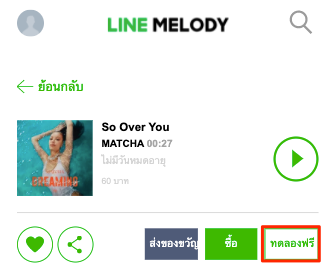
4. หากคุณยังไม่เคยแอดบัญชีอย่างเป็นทางการของLINE เมโลดี้ กด"ยืนยัน"
5. รับเมโลดี้ และใช่ตั้งค่าเป็นเสียงเรียกเข้าหรือเสียงรอสายตามต้องการ
หมายเหตุ: หากกด"ซื้อ"หรือ"ส่งของขวัญ" ระบบจะเรียกเก็บค่าเมโลดี้ และจะไม่สามารถขอเงินคืนได้
หน้านี้เป็นประโยชน์ต่อคุณหรือไม่
ขอขอบคุณสำหรับข้อคิดเห็นของคุณ
ขอขอบคุณสำหรับความคิดเห็น
หากมีความคิดเห็นเพิ่มเติมเกี่ยวกับหน้าช่วยเหลือนี้ กรุณาแจ้งให้ทีมงานทราบ
* กรุณาอย่ากรอกข้อมูลส่วนบุคคล
* โปรดทราบว่าจะไม่มีการตอบกลับความคิดเห็นที่ได้รับจากแบบฟอร์มนี้
กรุณาแจ้งรายละเอียดของปัญหา
* กรุณาอย่ากรอกข้อมูลส่วนบุคคล
* โปรดทราบว่าจะไม่มีการตอบกลับความคิดเห็นที่ได้รับจากแบบฟอร์มนี้
คุณสามารถดาวน์โหลดเพลงรอสายสุดพิเศษตามเทศกาลและโอกาสพิเศษต่างๆได้ฟรี ในช่วงวันที่ตรงกับเทศกาลนั้นๆ ตามขั้นตอนดังนี้
1. ไปที่ร้านเมโลดี้
2. เลือกเมโลดี้ที่มีราคา ฟรี
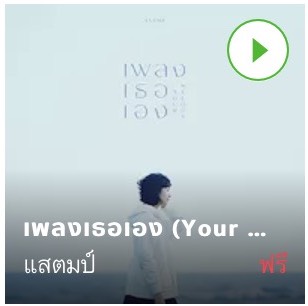
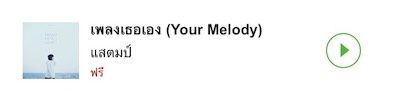
3. แตะ "รับฟรี"
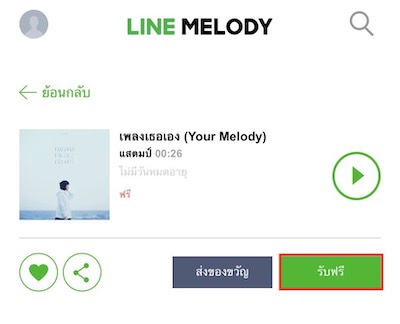
4. รับเมโลดี้ และตั้งค่าเป็นเสียงรอสายหรือเรียกเข้าได้ทันที
หมายเหตุ: หากทำตามขั้นตอนแล้วไม่พบเมโลดี้ฟรี หมายความว่าช่วงเวลาแจกเมโลดี้ฟรีได้สิ้นสุดลงแล้ว ทั้งนี้คุณสามารถซื้อเพลงนี้ได้ที่ร้านเมโลดี้
หน้านี้เป็นประโยชน์ต่อคุณหรือไม่
ขอขอบคุณสำหรับข้อคิดเห็นของคุณ
ขอขอบคุณสำหรับความคิดเห็น
หากมีความคิดเห็นเพิ่มเติมเกี่ยวกับหน้าช่วยเหลือนี้ กรุณาแจ้งให้ทีมงานทราบ
* กรุณาอย่ากรอกข้อมูลส่วนบุคคล
* โปรดทราบว่าจะไม่มีการตอบกลับความคิดเห็นที่ได้รับจากแบบฟอร์มนี้
กรุณาแจ้งรายละเอียดของปัญหา
* กรุณาอย่ากรอกข้อมูลส่วนบุคคล
* โปรดทราบว่าจะไม่มีการตอบกลับความคิดเห็นที่ได้รับจากแบบฟอร์มนี้
การชำระเงิน
คุณสามารถซื้อเมโลดี้โดยเลือกการชำระเงินผ่านช่องทางต่างๆ ดังต่อไปนี้
• บัตรเครดิตหรือเดบิต
• ชำระเงินผ่านเครือข่ายโทรศัพท์เคลื่อนที่ เช่น ดีแทค เอไอเอส และทรูมูฟ เอช
• Rabbit LINE Pay: ศึกษาวิธีการหักยอดเงินจาก Rabbit LINE Pay
• LINE Points (พอยท์)
• LINE Coins (เหรียญ): ศึกษาวิธีแก้ปัญหาในการซื้อเหรียญ
• LINE Credit: ศึกษาวิธีการเติมเงิน
นอกจากนั้น คุณยังสามารถซื้อและชำระเงินผ่านร้านค้าที่ได้รับอนุญาตจาก LINE แล้ว
หน้านี้เป็นประโยชน์ต่อคุณหรือไม่
ขอขอบคุณสำหรับข้อคิดเห็นของคุณ
ขอขอบคุณสำหรับความคิดเห็น
หากมีความคิดเห็นเพิ่มเติมเกี่ยวกับหน้าช่วยเหลือนี้ กรุณาแจ้งให้ทีมงานทราบ
* กรุณาอย่ากรอกข้อมูลส่วนบุคคล
* โปรดทราบว่าจะไม่มีการตอบกลับความคิดเห็นที่ได้รับจากแบบฟอร์มนี้
กรุณาแจ้งรายละเอียดของปัญหา
* กรุณาอย่ากรอกข้อมูลส่วนบุคคล
* โปรดทราบว่าจะไม่มีการตอบกลับความคิดเห็นที่ได้รับจากแบบฟอร์มนี้
กรุณาตรวจสอบที่ประวัติการซื้อว่ามีเมโลดี้หรือไม่ หากไม่พบ อาจหมายถึงการชำระเงินยังไม่เสร็จสิ้น กรุณาเว้นช่วงสักระยะ และลองซื้อเมโลดี้ใหม่อีกครั้ง
ถ้าพบเมโลดี้ในประวัติการซื้อ แต่ไม่มีในรายการเพลงที่ซื้อไว้ กรุณาติดต่อเรา เพื่อรายงานปัญหา
Related articles
หน้านี้เป็นประโยชน์ต่อคุณหรือไม่
ขอขอบคุณสำหรับข้อคิดเห็นของคุณ
ขอขอบคุณสำหรับความคิดเห็น
หากมีความคิดเห็นเพิ่มเติมเกี่ยวกับหน้าช่วยเหลือนี้ กรุณาแจ้งให้ทีมงานทราบ
* กรุณาอย่ากรอกข้อมูลส่วนบุคคล
* โปรดทราบว่าจะไม่มีการตอบกลับความคิดเห็นที่ได้รับจากแบบฟอร์มนี้
กรุณาแจ้งรายละเอียดของปัญหา
* กรุณาอย่ากรอกข้อมูลส่วนบุคคล
* โปรดทราบว่าจะไม่มีการตอบกลับความคิดเห็นที่ได้รับจากแบบฟอร์มนี้
หากพบข้อผิดพลาดระหว่างการชำระเงิน กรุณาไปที่ประวัติการซื้อ เพื่อตรวจสอบว่าเพลงที่ซื้อปรากฏในรายการแล้วหรือไม่ หากไม่พบ อาจหมายถึงการชำระเงินยังไม่สำเร็จ กรุณารอสักครู่ ก่อนทำการชำระเงินอีกครั้ง
Related articles
หน้านี้เป็นประโยชน์ต่อคุณหรือไม่
ขอขอบคุณสำหรับข้อคิดเห็นของคุณ
ขอขอบคุณสำหรับความคิดเห็น
หากมีความคิดเห็นเพิ่มเติมเกี่ยวกับหน้าช่วยเหลือนี้ กรุณาแจ้งให้ทีมงานทราบ
* กรุณาอย่ากรอกข้อมูลส่วนบุคคล
* โปรดทราบว่าจะไม่มีการตอบกลับความคิดเห็นที่ได้รับจากแบบฟอร์มนี้
กรุณาแจ้งรายละเอียดของปัญหา
* กรุณาอย่ากรอกข้อมูลส่วนบุคคล
* โปรดทราบว่าจะไม่มีการตอบกลับความคิดเห็นที่ได้รับจากแบบฟอร์มนี้
หากต้องการซื้อเมโลดี้ด้วยเหรียญ คุณจำเป็นต้องทำรายการผ่าน แอปพลิเคชัน LINE เท่านั้น โดยสามารถเข้าถึงร้านเมโลดี้ ได้หลากหลายวิธีดังนี้
- จากแท็บ "หน้าหลัก" > "บริการ" > "ร้านเมโลดี้"

- ไปที่ช่องค้นหาบนแอปพลิเคชัน LINE พิมพ์ "ร้านเมโลดี้" > เลื่อนเมนูด้านบนไปทางขวา แตะ "บริการ" > แตะ "ร้านเมโลดี้"

หน้านี้เป็นประโยชน์ต่อคุณหรือไม่
ขอขอบคุณสำหรับข้อคิดเห็นของคุณ
ขอขอบคุณสำหรับความคิดเห็น
หากมีความคิดเห็นเพิ่มเติมเกี่ยวกับหน้าช่วยเหลือนี้ กรุณาแจ้งให้ทีมงานทราบ
* กรุณาอย่ากรอกข้อมูลส่วนบุคคล
* โปรดทราบว่าจะไม่มีการตอบกลับความคิดเห็นที่ได้รับจากแบบฟอร์มนี้
กรุณาแจ้งรายละเอียดของปัญหา
* กรุณาอย่ากรอกข้อมูลส่วนบุคคล
* โปรดทราบว่าจะไม่มีการตอบกลับความคิดเห็นที่ได้รับจากแบบฟอร์มนี้
"ร้านค้าที่ได้รับอนุญาตจาก LINE" หมายถึงร้านค้าที่ผ่านการตรวจสอบจาก LINE และได้รับอนุญาตให้จำหน่ายเมโลดี้, สติ๊กเกอร์, ธีม และอิโมจิได้อย่างถูกต้อง
คุณจึงสามารถมั่นใจได้ว่า จะสามารถซื้อและโอนเงินผ่านบัญชีธนาคารของร้านค้าได้โดยตรง และรอรับเมโลดีที่จะไม่มีวันหมดอายุ, หาย หรือ ถูกยกเลิก ผ่านทางช่องทางแชท
ดูรายชื่อร้านค้า หรือเลือกซื้อเมโลดีจากร้านค้าที่มีสัญลักษณ์ด้านล่างนี้

หน้านี้เป็นประโยชน์ต่อคุณหรือไม่
ขอขอบคุณสำหรับข้อคิดเห็นของคุณ
ขอขอบคุณสำหรับความคิดเห็น
หากมีความคิดเห็นเพิ่มเติมเกี่ยวกับหน้าช่วยเหลือนี้ กรุณาแจ้งให้ทีมงานทราบ
* กรุณาอย่ากรอกข้อมูลส่วนบุคคล
* โปรดทราบว่าจะไม่มีการตอบกลับความคิดเห็นที่ได้รับจากแบบฟอร์มนี้
กรุณาแจ้งรายละเอียดของปัญหา
* กรุณาอย่ากรอกข้อมูลส่วนบุคคล
* โปรดทราบว่าจะไม่มีการตอบกลับความคิดเห็นที่ได้รับจากแบบฟอร์มนี้
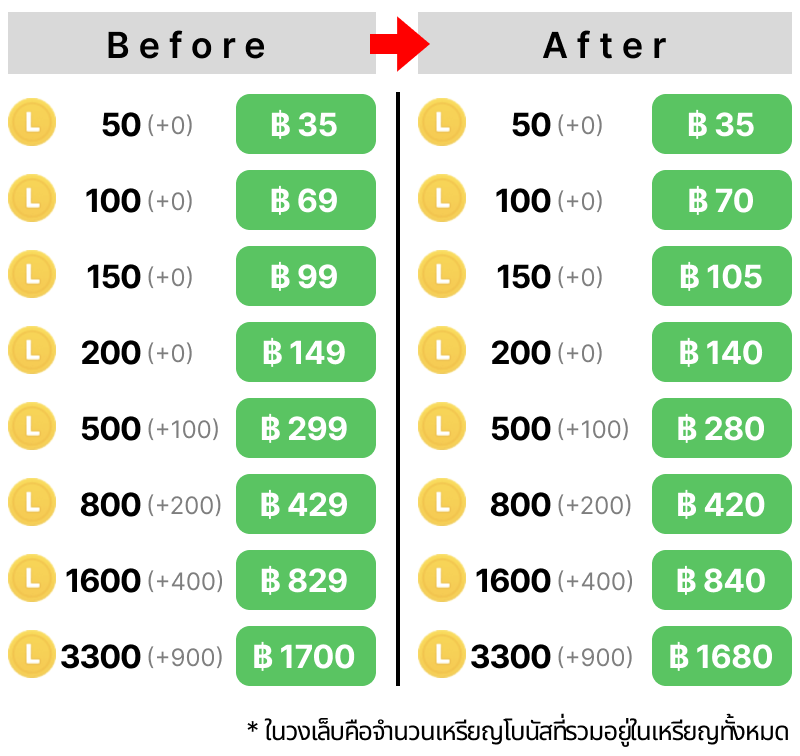
หน้านี้เป็นประโยชน์ต่อคุณหรือไม่
ขอขอบคุณสำหรับข้อคิดเห็นของคุณ
ขอขอบคุณสำหรับความคิดเห็น
หากมีความคิดเห็นเพิ่มเติมเกี่ยวกับหน้าช่วยเหลือนี้ กรุณาแจ้งให้ทีมงานทราบ
* กรุณาอย่ากรอกข้อมูลส่วนบุคคล
* โปรดทราบว่าจะไม่มีการตอบกลับความคิดเห็นที่ได้รับจากแบบฟอร์มนี้
กรุณาแจ้งรายละเอียดของปัญหา
* กรุณาอย่ากรอกข้อมูลส่วนบุคคล
* โปรดทราบว่าจะไม่มีการตอบกลับความคิดเห็นที่ได้รับจากแบบฟอร์มนี้
การโทรบนแอป LINE
หน้านี้เป็นประโยชน์ต่อคุณหรือไม่
ขอขอบคุณสำหรับข้อคิดเห็นของคุณ
ขอขอบคุณสำหรับความคิดเห็น
หากมีความคิดเห็นเพิ่มเติมเกี่ยวกับหน้าช่วยเหลือนี้ กรุณาแจ้งให้ทีมงานทราบ
* กรุณาอย่ากรอกข้อมูลส่วนบุคคล
* โปรดทราบว่าจะไม่มีการตอบกลับความคิดเห็นที่ได้รับจากแบบฟอร์มนี้
กรุณาแจ้งรายละเอียดของปัญหา
* กรุณาอย่ากรอกข้อมูลส่วนบุคคล
* โปรดทราบว่าจะไม่มีการตอบกลับความคิดเห็นที่ได้รับจากแบบฟอร์มนี้
การโอนย้ายบัญชีหรือโทรศัพท์
หน้านี้เป็นประโยชน์ต่อคุณหรือไม่
ขอขอบคุณสำหรับข้อคิดเห็นของคุณ
ขอขอบคุณสำหรับความคิดเห็น
หากมีความคิดเห็นเพิ่มเติมเกี่ยวกับหน้าช่วยเหลือนี้ กรุณาแจ้งให้ทีมงานทราบ
* กรุณาอย่ากรอกข้อมูลส่วนบุคคล
* โปรดทราบว่าจะไม่มีการตอบกลับความคิดเห็นที่ได้รับจากแบบฟอร์มนี้
กรุณาแจ้งรายละเอียดของปัญหา
* กรุณาอย่ากรอกข้อมูลส่วนบุคคล
* โปรดทราบว่าจะไม่มีการตอบกลับความคิดเห็นที่ได้รับจากแบบฟอร์มนี้
เมโลดี้บายมี
เมโลดี้บายมี เป็นฟีเจอร์ใหม่บนไลน์เมโลดี้ที่ช่วยให้คุณสามารถบันทึกเสียงตัวเอง และตั้งเป็นเสียงเรียกเข้าหรือเสียงรอสายได้
ทั้งนี้คลิปเสียงจะต้องไม่เป็นการลอกเลียน หรือดัดแปลงจากเพลงหรือคลิปเสียงที่มีลิขสิทธิ์
ศึกษาข้อกำหนดเและเงื่อนไขการใช้งานเพิ่มเติม
หน้านี้เป็นประโยชน์ต่อคุณหรือไม่
ขอขอบคุณสำหรับข้อคิดเห็นของคุณ
ขอขอบคุณสำหรับความคิดเห็น
หากมีความคิดเห็นเพิ่มเติมเกี่ยวกับหน้าช่วยเหลือนี้ กรุณาแจ้งให้ทีมงานทราบ
* กรุณาอย่ากรอกข้อมูลส่วนบุคคล
* โปรดทราบว่าจะไม่มีการตอบกลับความคิดเห็นที่ได้รับจากแบบฟอร์มนี้
กรุณาแจ้งรายละเอียดของปัญหา
* กรุณาอย่ากรอกข้อมูลส่วนบุคคล
* โปรดทราบว่าจะไม่มีการตอบกลับความคิดเห็นที่ได้รับจากแบบฟอร์มนี้
คุณสามารถสร้างเสียงเรียกเข้า และเสียงรอสาย ผ่านเมโลดี้บายมี ตามขั้นตอนต่อไปนี้
1. ไปที่แท็บ "หน้าหลัก" ในแอปพลิเคชัน LINE และ แตะที่ "ร้านเมโลดี้" จากเมนู "บริการ"

2. แตะที่ "รูปโปรไฟล์" ที่มุมบนซ้าย
3. แตะที่ "เมโลดี้บายมี" > "สร้างเสียงเมโลดี้ของคุณเอง" ระบบจะเปิดหน้าต่างใหม่ผ่านเว็บบราวเซอร์

4. แตะ "เริ่มต้น" และ "อนุญาต" การเข้าถึงไมโครโฟน
5. แตะ "สร้างเสียง"

6. ตั้งชื่อเมโลดี้ > สำเร็จ จากนั้นแตะ "บันทึกเสียง" ระบบจะเริ่มต้นบันทึกเสียง (ความยาวสูงสุด 30 วินาที)

7. แตะปุ่ม หยุด เมื่อบันทึกเสร็จสิ้น

8. แตะปุ่มซ้ายสุด เพื่อบันทึกลงในเมโลดี้บายมี กดปุ่มขวาสุดเพื่อลบ

กดซื้อเพื่อนำไปใช้ หรือส่งของขวัญเพื่อส่งของ

หมายเหตุ: เมโลดี้ที่ถูกบันทึกแต่ไม่มีการกดซื้อ จะถูกลบภายใน 7 วัน
หน้านี้เป็นประโยชน์ต่อคุณหรือไม่
ขอขอบคุณสำหรับข้อคิดเห็นของคุณ
ขอขอบคุณสำหรับความคิดเห็น
หากมีความคิดเห็นเพิ่มเติมเกี่ยวกับหน้าช่วยเหลือนี้ กรุณาแจ้งให้ทีมงานทราบ
* กรุณาอย่ากรอกข้อมูลส่วนบุคคล
* โปรดทราบว่าจะไม่มีการตอบกลับความคิดเห็นที่ได้รับจากแบบฟอร์มนี้
กรุณาแจ้งรายละเอียดของปัญหา
* กรุณาอย่ากรอกข้อมูลส่วนบุคคล
* โปรดทราบว่าจะไม่มีการตอบกลับความคิดเห็นที่ได้รับจากแบบฟอร์มนี้
เมโลดี้บายมีให้บริการบนโทรศัพท์มือถือที่มีระบบปฏิบัติการ iOS และ Android ตั้งแต่เวอร์ชัน 10.6.0 เป็นต้นไป และยังไม่สามารถใช้งานผ่านคอมพิวเตอร์ได้
กรุณาเข้าใช้งานเมโลดี้บายมีผ่านโทรศัพท์มือถือเท่านั้น ทั้งนี้หากยังไม่สามารถใช้งานได้ กรุณาอัปเดต LINE เป็นเวอร์ชันล่าสุด
หน้านี้เป็นประโยชน์ต่อคุณหรือไม่
ขอขอบคุณสำหรับข้อคิดเห็นของคุณ
ขอขอบคุณสำหรับความคิดเห็น
หากมีความคิดเห็นเพิ่มเติมเกี่ยวกับหน้าช่วยเหลือนี้ กรุณาแจ้งให้ทีมงานทราบ
* กรุณาอย่ากรอกข้อมูลส่วนบุคคล
* โปรดทราบว่าจะไม่มีการตอบกลับความคิดเห็นที่ได้รับจากแบบฟอร์มนี้
กรุณาแจ้งรายละเอียดของปัญหา
* กรุณาอย่ากรอกข้อมูลส่วนบุคคล
* โปรดทราบว่าจะไม่มีการตอบกลับความคิดเห็นที่ได้รับจากแบบฟอร์มนี้
หากคุณใช้งานผ่านระบบ iOS และพบว่าคุณภาพของเสียงไม่ดีเท่าที่ควร ให้ไปที่ "การตั้งค่า" > "Safari" > "ขั้นสูง" > "Experimental Features" > "MediaRecorder" และเลื่อนปุ่มด้านข้างให้เป็นสีเขียว



ทั้งนี้หากคุณใช้งานผ่านระบบ Android จะไม่พบปัญหาดังกล่าว
หน้านี้เป็นประโยชน์ต่อคุณหรือไม่
ขอขอบคุณสำหรับข้อคิดเห็นของคุณ
ขอขอบคุณสำหรับความคิดเห็น
หากมีความคิดเห็นเพิ่มเติมเกี่ยวกับหน้าช่วยเหลือนี้ กรุณาแจ้งให้ทีมงานทราบ
* กรุณาอย่ากรอกข้อมูลส่วนบุคคล
* โปรดทราบว่าจะไม่มีการตอบกลับความคิดเห็นที่ได้รับจากแบบฟอร์มนี้
กรุณาแจ้งรายละเอียดของปัญหา
* กรุณาอย่ากรอกข้อมูลส่วนบุคคล
* โปรดทราบว่าจะไม่มีการตอบกลับความคิดเห็นที่ได้รับจากแบบฟอร์มนี้
ขออภัย หากคุณตั้งชื่อและกดบันทึกเสียงไปแล้ว คุณจะไม่สามารถแก้ไขชื่อได้อีก
หน้านี้เป็นประโยชน์ต่อคุณหรือไม่
ขอขอบคุณสำหรับข้อคิดเห็นของคุณ
ขอขอบคุณสำหรับความคิดเห็น
หากมีความคิดเห็นเพิ่มเติมเกี่ยวกับหน้าช่วยเหลือนี้ กรุณาแจ้งให้ทีมงานทราบ
* กรุณาอย่ากรอกข้อมูลส่วนบุคคล
* โปรดทราบว่าจะไม่มีการตอบกลับความคิดเห็นที่ได้รับจากแบบฟอร์มนี้
กรุณาแจ้งรายละเอียดของปัญหา
* กรุณาอย่ากรอกข้อมูลส่วนบุคคล
* โปรดทราบว่าจะไม่มีการตอบกลับความคิดเห็นที่ได้รับจากแบบฟอร์มนี้
คุณจำเป็นต้องสร้างและซื้อเมโลดี้ที่สร้างและบันทึกเอาไว้แล้ว จึงจะสามารถทำการตั้งค่าเสียงเรียกเข้าหรือรอสายได้ ตามขั้นตอนดังนี้
- หากคุณได้ซื้อเสียงที่บันทึกไว้แล้ว สามารถไปที่ "ตั้งค่า" เพื่อตั้งเป็นเสียงเรียกเข้า หรือเสียงรอสายได้เลย

- หากคุณมีเสียงที่บันทึกไว้แล้ว แต่ยังไม่ได้กดซื้อ ให้ทำตามขั้นตอนนี้
1. ไปที่ หน้าหลัก Melody by Me จากนั้นกด "สร้างเสียงเมโลดี้ของคุณเอง" จะพบรายการเสียงที่บันทึกไว้แสดงอยู่

2. เลือกเสียงที่ต้องการใช้ จากนั้นกด "ดาวน์โหลดเป็นเมโลดี้" > "ซื้อ"
3. ชำระเงินตามขั้นตอน
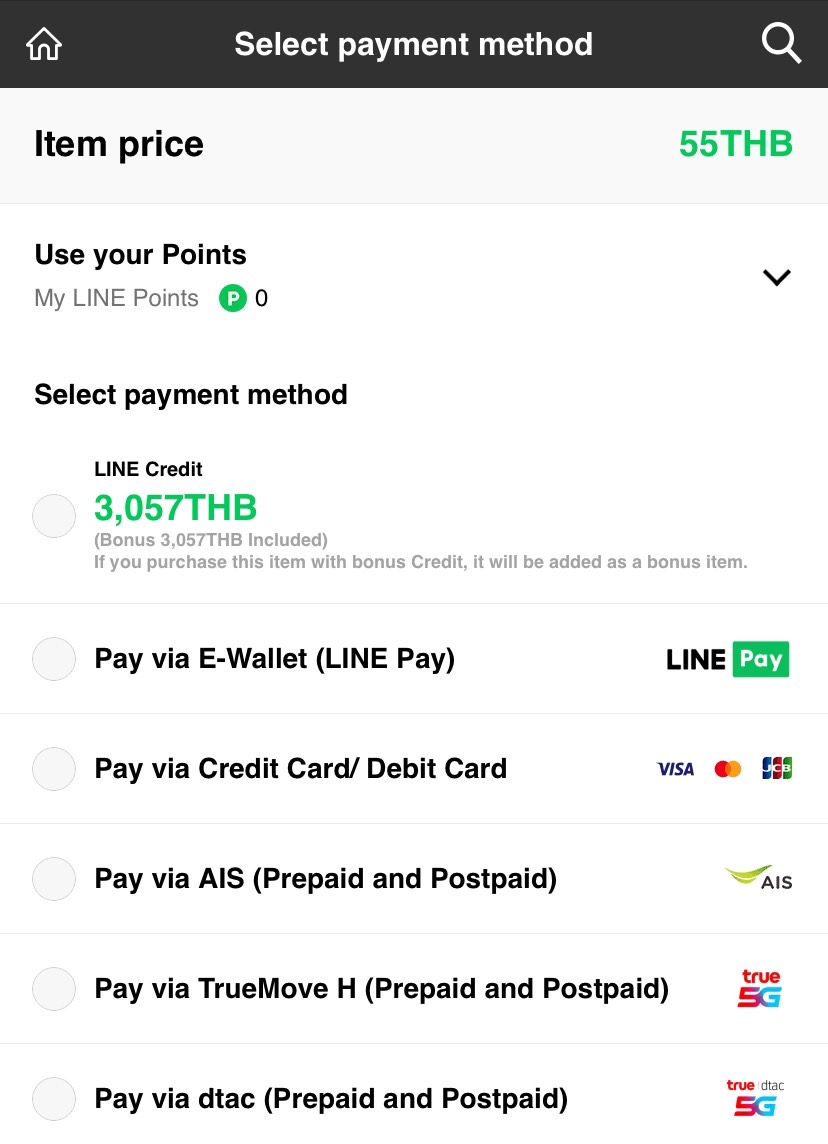
4. ไปที่ "ตั้งค่า" เพื่อทำการตั้งเป็นเสียงเรียกเข้า หรือเสียงรอสาย

โดยการชำระเงินสามารถทำได้ 2 ช่องทาง ดังนี้
1. ผ่านแอปพลิชันไลน์: เมื่อกด "ซื้อ" ระบบจะเปิดแอปพลิเคชัน LINE เพื่อให้คุณใช้เหรียญชำระค่าเมโลดี้
2. ผ่านเว็บ melody.line.me: คุณจะสามารถเลือกชำระผ่านบัตรเครดิต, ตัด/เติมเงินผ่านเครือข่ายโทรศัพท์, แรบบิทไลน์เพย์,LINE Prepaid Card และไลน์กิ๊ฟโค้ด
หน้านี้เป็นประโยชน์ต่อคุณหรือไม่
ขอขอบคุณสำหรับข้อคิดเห็นของคุณ
ขอขอบคุณสำหรับความคิดเห็น
หากมีความคิดเห็นเพิ่มเติมเกี่ยวกับหน้าช่วยเหลือนี้ กรุณาแจ้งให้ทีมงานทราบ
* กรุณาอย่ากรอกข้อมูลส่วนบุคคล
* โปรดทราบว่าจะไม่มีการตอบกลับความคิดเห็นที่ได้รับจากแบบฟอร์มนี้
กรุณาแจ้งรายละเอียดของปัญหา
* กรุณาอย่ากรอกข้อมูลส่วนบุคคล
* โปรดทราบว่าจะไม่มีการตอบกลับความคิดเห็นที่ได้รับจากแบบฟอร์มนี้
คุณไม่จำเป็นต้องซื้อเสียงที่คุณได้บันทึกเอาไว้ในทันที แต่สามารถเก็บไว้ได้ 7 วัน นับจากวันที่บันทึก ทั้งนี้คุณสามารถเลือกซื้อเฉพาะเสียงที่ต้องการนำไปใข้เป็นเมโลดี้
หน้านี้เป็นประโยชน์ต่อคุณหรือไม่
ขอขอบคุณสำหรับข้อคิดเห็นของคุณ
ขอขอบคุณสำหรับความคิดเห็น
หากมีความคิดเห็นเพิ่มเติมเกี่ยวกับหน้าช่วยเหลือนี้ กรุณาแจ้งให้ทีมงานทราบ
* กรุณาอย่ากรอกข้อมูลส่วนบุคคล
* โปรดทราบว่าจะไม่มีการตอบกลับความคิดเห็นที่ได้รับจากแบบฟอร์มนี้
กรุณาแจ้งรายละเอียดของปัญหา
* กรุณาอย่ากรอกข้อมูลส่วนบุคคล
* โปรดทราบว่าจะไม่มีการตอบกลับความคิดเห็นที่ได้รับจากแบบฟอร์มนี้
คุณสามารถเก็บเสียงที่บันทึกไว้ ได้สูงสูดถึง 3 เสียง ทั้งนี้เสียงที่ไม่มีการกดซื้อ จะหมดอายุภายใน 7 วัน นับจากวันที่เริ่มบันทึก
หน้านี้เป็นประโยชน์ต่อคุณหรือไม่
ขอขอบคุณสำหรับข้อคิดเห็นของคุณ
ขอขอบคุณสำหรับความคิดเห็น
หากมีความคิดเห็นเพิ่มเติมเกี่ยวกับหน้าช่วยเหลือนี้ กรุณาแจ้งให้ทีมงานทราบ
* กรุณาอย่ากรอกข้อมูลส่วนบุคคล
* โปรดทราบว่าจะไม่มีการตอบกลับความคิดเห็นที่ได้รับจากแบบฟอร์มนี้
กรุณาแจ้งรายละเอียดของปัญหา
* กรุณาอย่ากรอกข้อมูลส่วนบุคคล
* โปรดทราบว่าจะไม่มีการตอบกลับความคิดเห็นที่ได้รับจากแบบฟอร์มนี้
ไม่สามารถนำเสียงที่อัดขึ้นจำหน่ายบนร้านเมโลดี้ได้ ทั้งนี้คุณสามารถส่งให้เพื่อนของคุณผ่านปุ่ม "ส่งของขวัญ" ได้
หน้านี้เป็นประโยชน์ต่อคุณหรือไม่
ขอขอบคุณสำหรับข้อคิดเห็นของคุณ
ขอขอบคุณสำหรับความคิดเห็น
หากมีความคิดเห็นเพิ่มเติมเกี่ยวกับหน้าช่วยเหลือนี้ กรุณาแจ้งให้ทีมงานทราบ
* กรุณาอย่ากรอกข้อมูลส่วนบุคคล
* โปรดทราบว่าจะไม่มีการตอบกลับความคิดเห็นที่ได้รับจากแบบฟอร์มนี้
กรุณาแจ้งรายละเอียดของปัญหา
* กรุณาอย่ากรอกข้อมูลส่วนบุคคล
* โปรดทราบว่าจะไม่มีการตอบกลับความคิดเห็นที่ได้รับจากแบบฟอร์มนี้
เมโลดี้ที่ได้กดซื้อและชำระเงินแล้ว จะไม่มีวันหมดอายุ
หน้านี้เป็นประโยชน์ต่อคุณหรือไม่
ขอขอบคุณสำหรับข้อคิดเห็นของคุณ
ขอขอบคุณสำหรับความคิดเห็น
หากมีความคิดเห็นเพิ่มเติมเกี่ยวกับหน้าช่วยเหลือนี้ กรุณาแจ้งให้ทีมงานทราบ
* กรุณาอย่ากรอกข้อมูลส่วนบุคคล
* โปรดทราบว่าจะไม่มีการตอบกลับความคิดเห็นที่ได้รับจากแบบฟอร์มนี้
กรุณาแจ้งรายละเอียดของปัญหา
* กรุณาอย่ากรอกข้อมูลส่วนบุคคล
* โปรดทราบว่าจะไม่มีการตอบกลับความคิดเห็นที่ได้รับจากแบบฟอร์มนี้
คุณได้บันทึกเสียงครบ 3 เสียงแล้ว กรุณากดซื้อเสียงที่ต้องการใช้ หรือลบเสียงที่ไม่ต้องการออก เพื่อเพิ่มพื้นที่ในการจัดเก็บ
หน้านี้เป็นประโยชน์ต่อคุณหรือไม่
ขอขอบคุณสำหรับข้อคิดเห็นของคุณ
ขอขอบคุณสำหรับความคิดเห็น
หากมีความคิดเห็นเพิ่มเติมเกี่ยวกับหน้าช่วยเหลือนี้ กรุณาแจ้งให้ทีมงานทราบ
* กรุณาอย่ากรอกข้อมูลส่วนบุคคล
* โปรดทราบว่าจะไม่มีการตอบกลับความคิดเห็นที่ได้รับจากแบบฟอร์มนี้
กรุณาแจ้งรายละเอียดของปัญหา
* กรุณาอย่ากรอกข้อมูลส่วนบุคคล
* โปรดทราบว่าจะไม่มีการตอบกลับความคิดเห็นที่ได้รับจากแบบฟอร์มนี้
คุณสามารถรายงานเสียงรอสาย ที่ผิดนโยบายของเรา ตามขั้นตอนต่อไปนี้
1. ไปที่ "หน้าต่างแชท" ที่มีสายโทรออก ที่คุณต้องการรายงาน
2. แตะค้างที่ "ไอคอนโทรศัพท์" ของสายโทรออกนั้นๆ และกด "รายงาน"

3. เลือกคำตอบบนหน้าจอ ที่ตรงกับความจริงมากที่สุด และกด "ส่งข้อมูล"

*กรุณาใช้แอปพลิเคชัน LINE เวอร์ชัน 11.0.0 ขึ้นไป ทั้งนี้หากไม่พบปุ่ม "รายงานปัญหา" กรุณาอัปเดต LINE เป็นเวอร์ชันล่าสุด
หน้านี้เป็นประโยชน์ต่อคุณหรือไม่
ขอขอบคุณสำหรับข้อคิดเห็นของคุณ
ขอขอบคุณสำหรับความคิดเห็น
หากมีความคิดเห็นเพิ่มเติมเกี่ยวกับหน้าช่วยเหลือนี้ กรุณาแจ้งให้ทีมงานทราบ
* กรุณาอย่ากรอกข้อมูลส่วนบุคคล
* โปรดทราบว่าจะไม่มีการตอบกลับความคิดเห็นที่ได้รับจากแบบฟอร์มนี้
กรุณาแจ้งรายละเอียดของปัญหา
* กรุณาอย่ากรอกข้อมูลส่วนบุคคล
* โปรดทราบว่าจะไม่มีการตอบกลับความคิดเห็นที่ได้รับจากแบบฟอร์มนี้
หากพบปัญหาในการอัดเสียงเมโลดี้บายมี กรุณาทำตามขั้นตอน ดังนี้
- เปิดใช้งานเมโลดี้บายมีผ่านบนบราวเซอร์ Google Chrome หรือ Safari เท่านั้น
- ตรวจสอบว่าได้อนุญาตให้เมโลดี้บายมีเข้าถึงของไมโครโฟนหรือไม่ ตามขั้นตอนดังนี้
อุปกรณ์ iOS:
1. กดปุ่ม "รีเฟรช" ที่ด้านบนของหน้าต่างบราวเซอร์ หรือลองเข้าเมโลดี้บายมีอีกครั้ง ตามขั้นตอนดังนี้
- ไปที่ "หน้าหลัก" บนแอปพลิเคชันไลน์ > "ร้านเมโลดี้"

- แตะ "รูปโปรไฟล์" ที่มุมบนซ้าย
- แตะ "เมโลดี้บายมี" > "สร้างเสียงเมโลดี้ของคุณเอง" ระบบจะเปิดหน้าต่างบราวเซอร์ใหม่ขึ้นมา
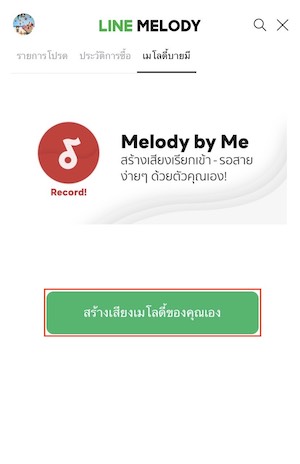
2. กด "อนุญาต" เมื่อมีหน้าต่างขออนุญาตเข้าถึงไมโครโฟนจากเมโลดี้บายมี
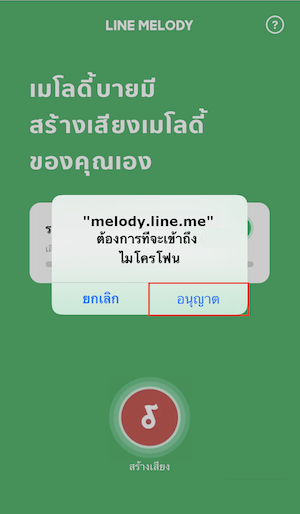
อุปกรณ์ Android:
1. ไปที่ Google Chrome, แตะปุ่มเพิ่มเติม "⋮" ที่มุมขวาบน
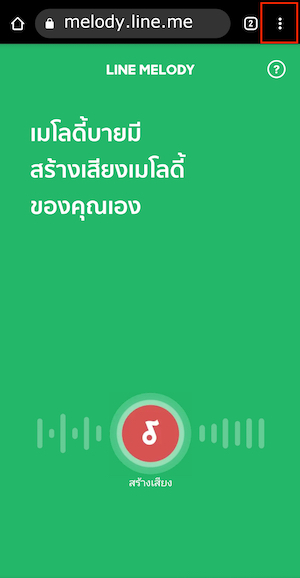
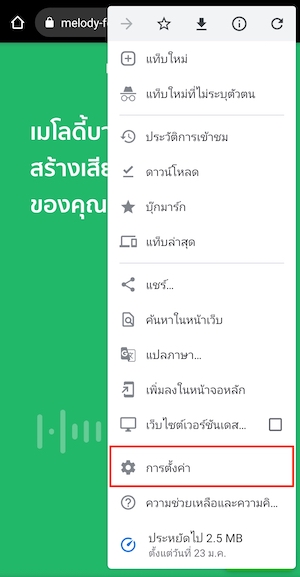
2. ไปที่ "การตั้งค่าเว็บไซต์" > "ไมโครโฟน"
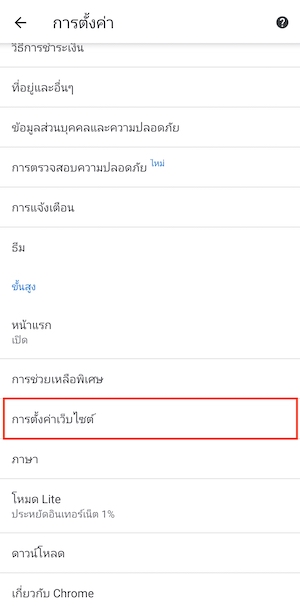
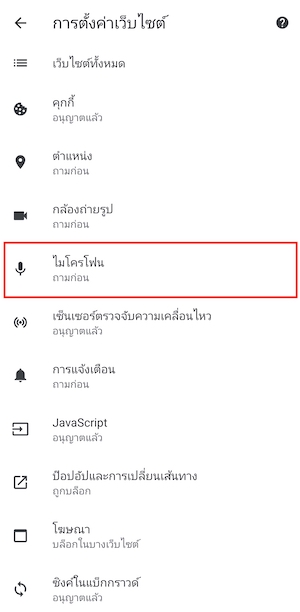
3. เลื่อนปุ่มด้านหลัง "เมโลดี้บายมี" ให้เป็นสีเขียว เพื่ออนุญาตการเช้าถึงไมโครโฟน
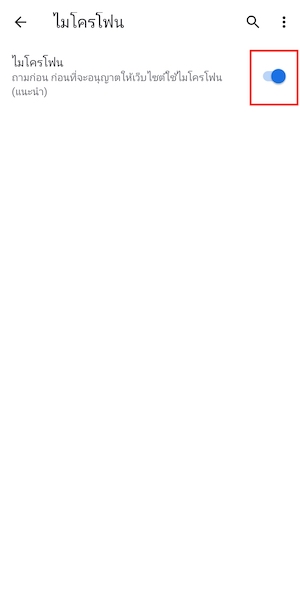
4. ไปที่เมโลดี้บายมี ตามขั้นตอนดังนี้
- ไปที่ "หน้าหลัก" บนแอปพลิเคชันไลน์ > "ร้านเมโลดี้"

- แตะ "รูปโปรไฟล์" ที่มุมบนซ้าย
- แตะ "เมโลดี้บายมี" > "สร้างเสียงเมโลดี้ของคุณเอง" ระบบจะเปิดหน้าต่างบราวเซอร์ใหม่ขึ้นมา
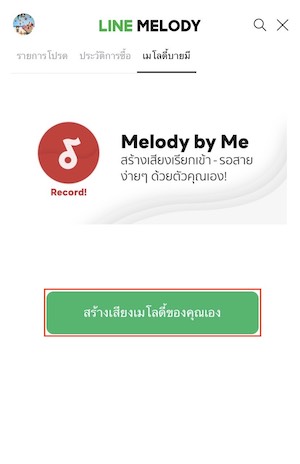
- กด "อนุญาต" เมื่อมีหน้าต่างขออนุญาตเข้าถึงไมโครโฟนจากเมโลดี้บายมี

หากทำตามขั้นตอนดังกล่าวแล้ว ยังไม่สามารถบันทึกเสียงได้ กรุณาติดต่อเราเพื่อรายงานปัญหา
หน้านี้เป็นประโยชน์ต่อคุณหรือไม่
ขอขอบคุณสำหรับข้อคิดเห็นของคุณ
ขอขอบคุณสำหรับความคิดเห็น
หากมีความคิดเห็นเพิ่มเติมเกี่ยวกับหน้าช่วยเหลือนี้ กรุณาแจ้งให้ทีมงานทราบ
* กรุณาอย่ากรอกข้อมูลส่วนบุคคล
* โปรดทราบว่าจะไม่มีการตอบกลับความคิดเห็นที่ได้รับจากแบบฟอร์มนี้
กรุณาแจ้งรายละเอียดของปัญหา
* กรุณาอย่ากรอกข้อมูลส่วนบุคคล
* โปรดทราบว่าจะไม่มีการตอบกลับความคิดเห็นที่ได้รับจากแบบฟอร์มนี้
ปัญหาในการใช้งาน
กรุณาตรวจสอบที่ประวัติการซื้อว่ามีเมโลดี้หรือไม่ หากไม่พบ อาจหมายถึงการชำระเงินยังไม่เสร็จสิ้น กรุณาเว้นช่วงสักระยะ และลองซื้อเมโลดี้ใหม่อีกครั้ง
ถ้าพบเมโลดี้ในประวัติการซื้อ แต่ไม่มีในรายการเพลงที่ซื้อไว้ กรุณาติดต่อเรา เพื่อรายงานปัญหา
Related articles
หน้านี้เป็นประโยชน์ต่อคุณหรือไม่
ขอขอบคุณสำหรับข้อคิดเห็นของคุณ
ขอขอบคุณสำหรับความคิดเห็น
หากมีความคิดเห็นเพิ่มเติมเกี่ยวกับหน้าช่วยเหลือนี้ กรุณาแจ้งให้ทีมงานทราบ
* กรุณาอย่ากรอกข้อมูลส่วนบุคคล
* โปรดทราบว่าจะไม่มีการตอบกลับความคิดเห็นที่ได้รับจากแบบฟอร์มนี้
กรุณาแจ้งรายละเอียดของปัญหา
* กรุณาอย่ากรอกข้อมูลส่วนบุคคล
* โปรดทราบว่าจะไม่มีการตอบกลับความคิดเห็นที่ได้รับจากแบบฟอร์มนี้
หากพบข้อผิดพลาดระหว่างการชำระเงิน กรุณาไปที่ประวัติการซื้อ เพื่อตรวจสอบว่าเพลงที่ซื้อปรากฏในรายการแล้วหรือไม่ หากไม่พบ อาจหมายถึงการชำระเงินยังไม่สำเร็จ กรุณารอสักครู่ ก่อนทำการชำระเงินอีกครั้ง
Related articles
หน้านี้เป็นประโยชน์ต่อคุณหรือไม่
ขอขอบคุณสำหรับข้อคิดเห็นของคุณ
ขอขอบคุณสำหรับความคิดเห็น
หากมีความคิดเห็นเพิ่มเติมเกี่ยวกับหน้าช่วยเหลือนี้ กรุณาแจ้งให้ทีมงานทราบ
* กรุณาอย่ากรอกข้อมูลส่วนบุคคล
* โปรดทราบว่าจะไม่มีการตอบกลับความคิดเห็นที่ได้รับจากแบบฟอร์มนี้
กรุณาแจ้งรายละเอียดของปัญหา
* กรุณาอย่ากรอกข้อมูลส่วนบุคคล
* โปรดทราบว่าจะไม่มีการตอบกลับความคิดเห็นที่ได้รับจากแบบฟอร์มนี้
หากต้องการซื้อเมโลดี้ด้วยเหรียญ คุณจำเป็นต้องทำรายการผ่าน แอปพลิเคชัน LINE เท่านั้น โดยสามารถเข้าถึงร้านเมโลดี้ ได้หลากหลายวิธีดังนี้
- จากแท็บ "หน้าหลัก" > "บริการ" > "ร้านเมโลดี้"

- ไปที่ช่องค้นหาบนแอปพลิเคชัน LINE พิมพ์ "ร้านเมโลดี้" > เลื่อนเมนูด้านบนไปทางขวา แตะ "บริการ" > แตะ "ร้านเมโลดี้"

หน้านี้เป็นประโยชน์ต่อคุณหรือไม่
ขอขอบคุณสำหรับข้อคิดเห็นของคุณ
ขอขอบคุณสำหรับความคิดเห็น
หากมีความคิดเห็นเพิ่มเติมเกี่ยวกับหน้าช่วยเหลือนี้ กรุณาแจ้งให้ทีมงานทราบ
* กรุณาอย่ากรอกข้อมูลส่วนบุคคล
* โปรดทราบว่าจะไม่มีการตอบกลับความคิดเห็นที่ได้รับจากแบบฟอร์มนี้
กรุณาแจ้งรายละเอียดของปัญหา
* กรุณาอย่ากรอกข้อมูลส่วนบุคคล
* โปรดทราบว่าจะไม่มีการตอบกลับความคิดเห็นที่ได้รับจากแบบฟอร์มนี้
หากคุณใช้งานผ่านระบบ iOS และพบปัญหาดังกล่าว ให้ไปที่ แอปพลิเคชั่น LINE "ตั้งค่า" > "โทร" > เลื่อนปุ่มหลัง "ใช้ฟังก์ชันโทรร่วมกับ iPhone" ให้เป็นสีเขียว


หากทำตามขั้นตอนดังกล่าวแล้ว ยังไม่สามารถได้ยินเสียงเมโลดี้ที่ตั้งค่าเอาไว้ได้ กรุณาติดต่อเราเพื่อรายงานปัญหา
ทั้งนี้การเปลี่ยนแปลงการตั้งค่าข้างต้น จะส่งผลให้ประวัติการโทรใน iOS ของคุณ แสดงทั้งการโทรผ่านเบอร์โทรศัพท์ และผ่านแอปพลิชัน LINE ในหน้าจอเดียวกัน
หน้านี้เป็นประโยชน์ต่อคุณหรือไม่
ขอขอบคุณสำหรับข้อคิดเห็นของคุณ
ขอขอบคุณสำหรับความคิดเห็น
หากมีความคิดเห็นเพิ่มเติมเกี่ยวกับหน้าช่วยเหลือนี้ กรุณาแจ้งให้ทีมงานทราบ
* กรุณาอย่ากรอกข้อมูลส่วนบุคคล
* โปรดทราบว่าจะไม่มีการตอบกลับความคิดเห็นที่ได้รับจากแบบฟอร์มนี้
กรุณาแจ้งรายละเอียดของปัญหา
* กรุณาอย่ากรอกข้อมูลส่วนบุคคล
* โปรดทราบว่าจะไม่มีการตอบกลับความคิดเห็นที่ได้รับจากแบบฟอร์มนี้
หากพบปัญหาในการอัดเสียงเมโลดี้บายมี กรุณาทำตามขั้นตอน ดังนี้
- เปิดใช้งานเมโลดี้บายมีผ่านบนบราวเซอร์ Google Chrome หรือ Safari เท่านั้น
- ตรวจสอบว่าได้อนุญาตให้เมโลดี้บายมีเข้าถึงของไมโครโฟนหรือไม่ ตามขั้นตอนดังนี้
อุปกรณ์ iOS:
1. กดปุ่ม "รีเฟรช" ที่ด้านบนของหน้าต่างบราวเซอร์ หรือลองเข้าเมโลดี้บายมีอีกครั้ง ตามขั้นตอนดังนี้
- ไปที่ "หน้าหลัก" บนแอปพลิเคชันไลน์ > "ร้านเมโลดี้"

- แตะ "รูปโปรไฟล์" ที่มุมบนซ้าย
- แตะ "เมโลดี้บายมี" > "สร้างเสียงเมโลดี้ของคุณเอง" ระบบจะเปิดหน้าต่างบราวเซอร์ใหม่ขึ้นมา
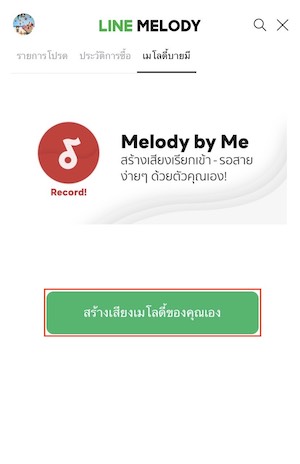
2. กด "อนุญาต" เมื่อมีหน้าต่างขออนุญาตเข้าถึงไมโครโฟนจากเมโลดี้บายมี
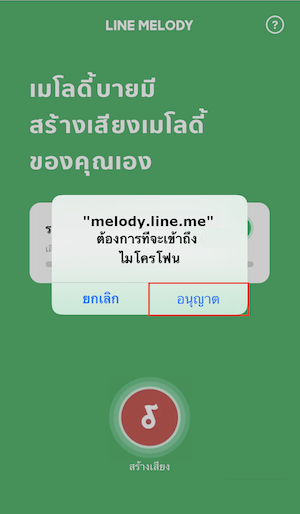
อุปกรณ์ Android:
1. ไปที่ Google Chrome, แตะปุ่มเพิ่มเติม "⋮" ที่มุมขวาบน
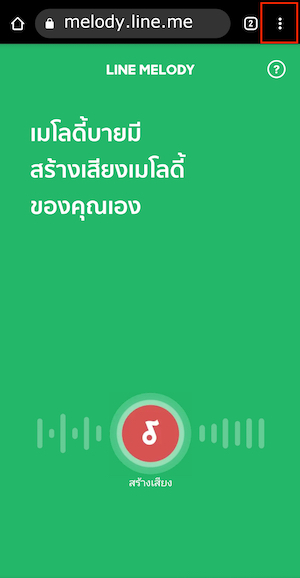
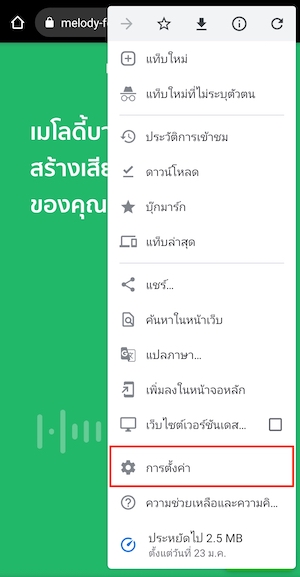
2. ไปที่ "การตั้งค่าเว็บไซต์" > "ไมโครโฟน"
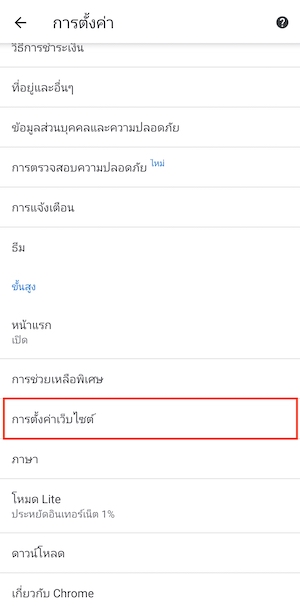
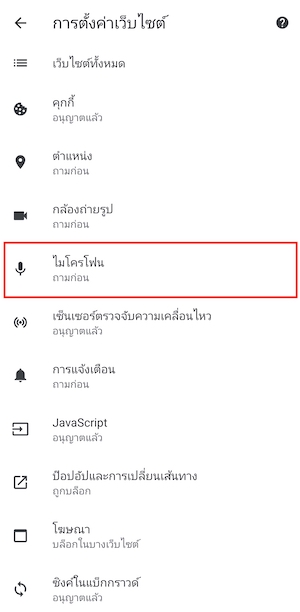
3. เลื่อนปุ่มด้านหลัง "เมโลดี้บายมี" ให้เป็นสีเขียว เพื่ออนุญาตการเช้าถึงไมโครโฟน
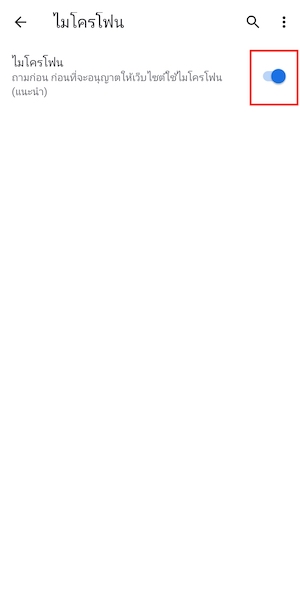
4. ไปที่เมโลดี้บายมี ตามขั้นตอนดังนี้
- ไปที่ "หน้าหลัก" บนแอปพลิเคชันไลน์ > "ร้านเมโลดี้"

- แตะ "รูปโปรไฟล์" ที่มุมบนซ้าย
- แตะ "เมโลดี้บายมี" > "สร้างเสียงเมโลดี้ของคุณเอง" ระบบจะเปิดหน้าต่างบราวเซอร์ใหม่ขึ้นมา
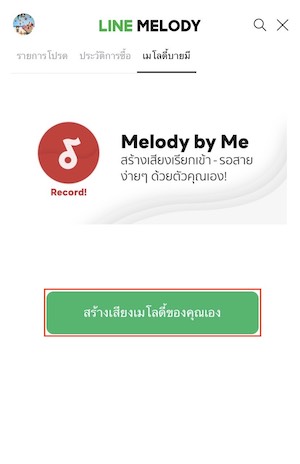
- กด "อนุญาต" เมื่อมีหน้าต่างขออนุญาตเข้าถึงไมโครโฟนจากเมโลดี้บายมี

หากทำตามขั้นตอนดังกล่าวแล้ว ยังไม่สามารถบันทึกเสียงได้ กรุณาติดต่อเราเพื่อรายงานปัญหา
หน้านี้เป็นประโยชน์ต่อคุณหรือไม่
ขอขอบคุณสำหรับข้อคิดเห็นของคุณ
ขอขอบคุณสำหรับความคิดเห็น
หากมีความคิดเห็นเพิ่มเติมเกี่ยวกับหน้าช่วยเหลือนี้ กรุณาแจ้งให้ทีมงานทราบ
* กรุณาอย่ากรอกข้อมูลส่วนบุคคล
* โปรดทราบว่าจะไม่มีการตอบกลับความคิดเห็นที่ได้รับจากแบบฟอร์มนี้
กรุณาแจ้งรายละเอียดของปัญหา
* กรุณาอย่ากรอกข้อมูลส่วนบุคคล
* โปรดทราบว่าจะไม่มีการตอบกลับความคิดเห็นที่ได้รับจากแบบฟอร์มนี้
คุณได้บันทึกเสียงครบ 3 เสียงแล้ว กรุณากดซื้อเสียงที่ต้องการใช้ หรือลบเสียงที่ไม่ต้องการออก เพื่อเพิ่มพื้นที่ในการจัดเก็บ
หน้านี้เป็นประโยชน์ต่อคุณหรือไม่
ขอขอบคุณสำหรับข้อคิดเห็นของคุณ
ขอขอบคุณสำหรับความคิดเห็น
หากมีความคิดเห็นเพิ่มเติมเกี่ยวกับหน้าช่วยเหลือนี้ กรุณาแจ้งให้ทีมงานทราบ
* กรุณาอย่ากรอกข้อมูลส่วนบุคคล
* โปรดทราบว่าจะไม่มีการตอบกลับความคิดเห็นที่ได้รับจากแบบฟอร์มนี้
กรุณาแจ้งรายละเอียดของปัญหา
* กรุณาอย่ากรอกข้อมูลส่วนบุคคล
* โปรดทราบว่าจะไม่มีการตอบกลับความคิดเห็นที่ได้รับจากแบบฟอร์มนี้
เนื่องในโอกาสพิเศษ LINE เมโลดี้จึงมอบเพลงรอสายสุดพิเศษให้คุณได้ใช้ฟรีอัตโนมัติ โดยเสียงรอสายของคุณจะถูกเปลี่ยนกลับเป็นเสียงเดิมเมื่อเลยช่วงเวลาดังกล่าว
หากคุณต้องการเปลี่ยนเสียงรอสายให้เป็นเพลงอื่น สามารถทำตามขั้นตอนต่อไปนี้
1. ไปที่แอปพลิเคชัน LINE > แตะ "ตั้งค่า" (ไอคอนรูปเกียร์)
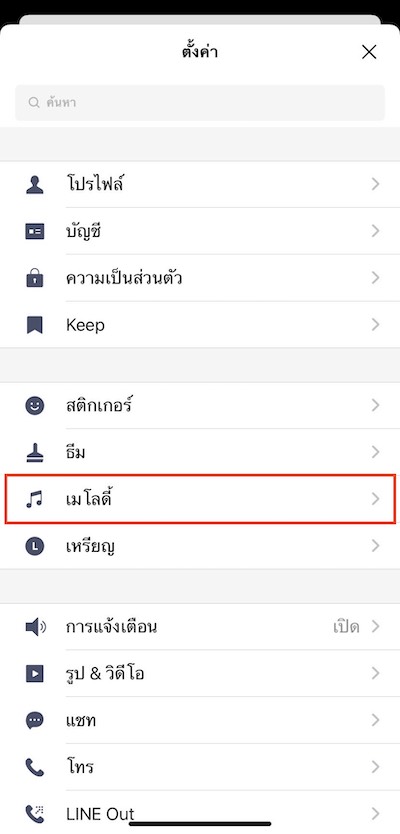
2. แตะ "เมโลดี้" > "เสียงรอสาย"
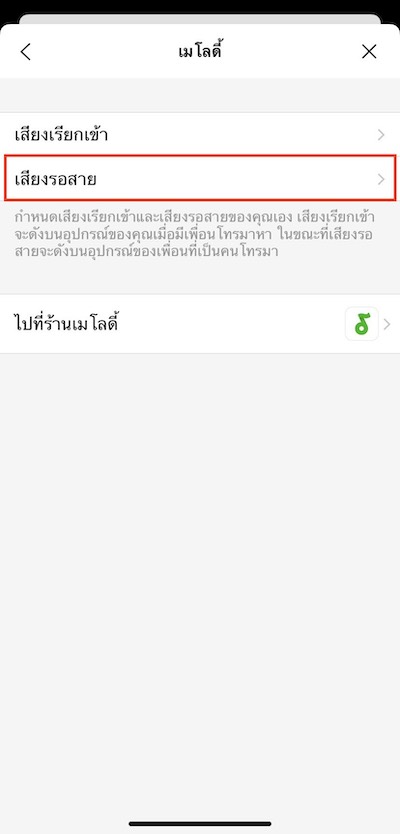
3. เลือก "ไซโลโฟน"
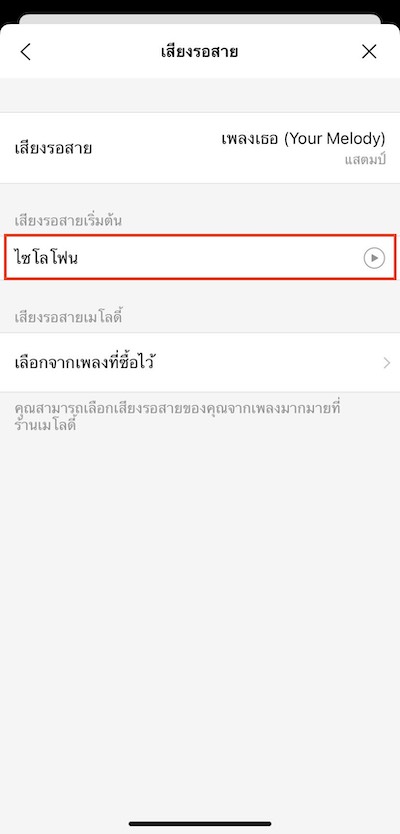
หน้านี้เป็นประโยชน์ต่อคุณหรือไม่
ขอขอบคุณสำหรับข้อคิดเห็นของคุณ
ขอขอบคุณสำหรับความคิดเห็น
หากมีความคิดเห็นเพิ่มเติมเกี่ยวกับหน้าช่วยเหลือนี้ กรุณาแจ้งให้ทีมงานทราบ
* กรุณาอย่ากรอกข้อมูลส่วนบุคคล
* โปรดทราบว่าจะไม่มีการตอบกลับความคิดเห็นที่ได้รับจากแบบฟอร์มนี้
กรุณาแจ้งรายละเอียดของปัญหา
* กรุณาอย่ากรอกข้อมูลส่วนบุคคล
* โปรดทราบว่าจะไม่มีการตอบกลับความคิดเห็นที่ได้รับจากแบบฟอร์มนี้


ขอขอบคุณสำหรับความคิดเห็น
หากมีความคิดเห็นเพิ่มเติมเกี่ยวกับหน้าช่วยเหลือนี้ กรุณาแจ้งให้ทีมงานทราบ
* กรุณาอย่ากรอกข้อมูลส่วนบุคคล
* โปรดทราบว่าจะไม่มีการตอบกลับความคิดเห็นที่ได้รับจากแบบฟอร์มนี้